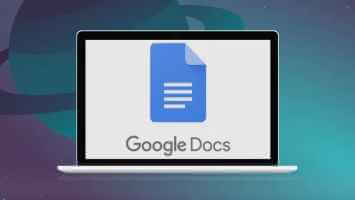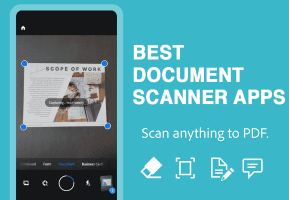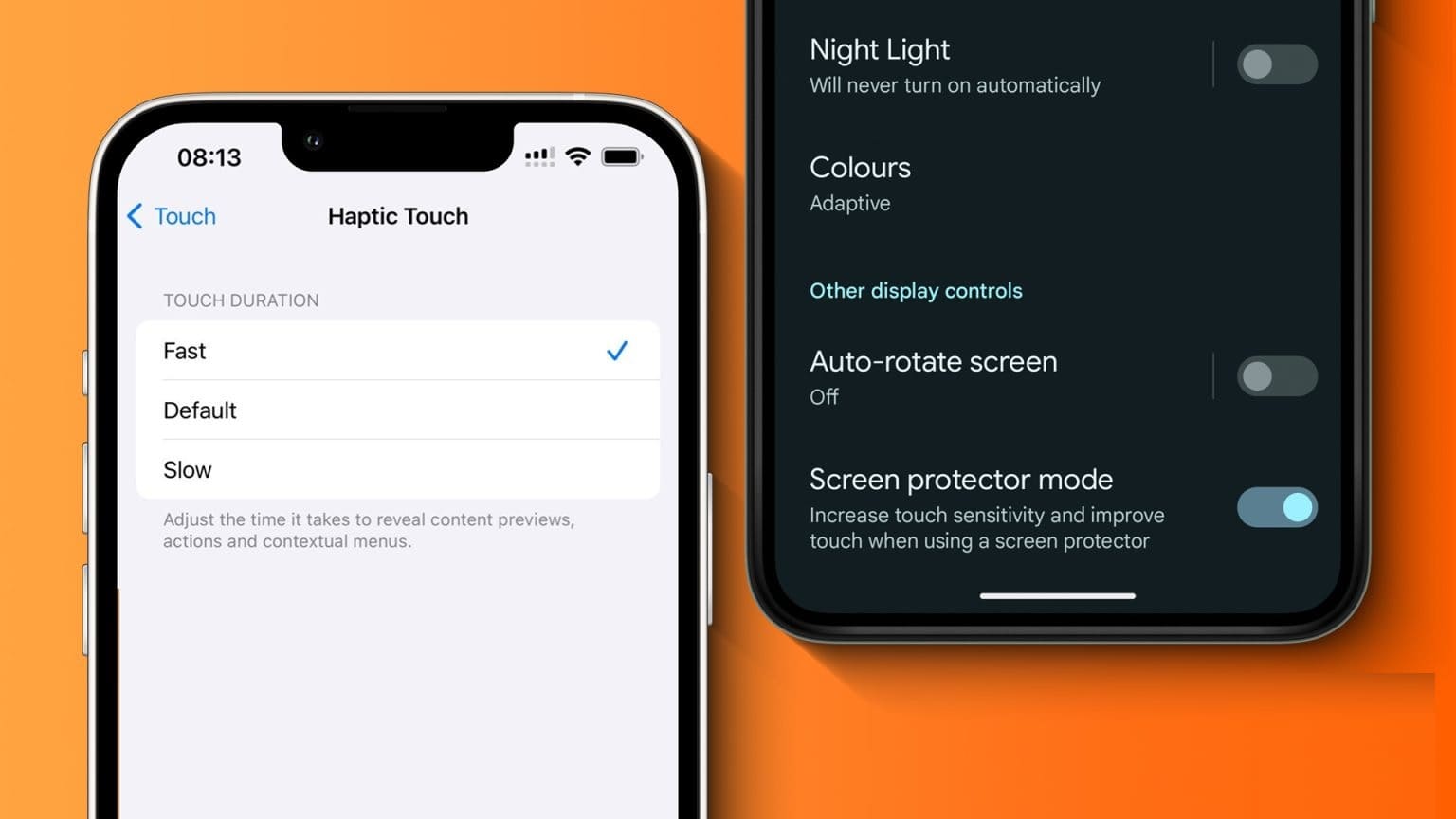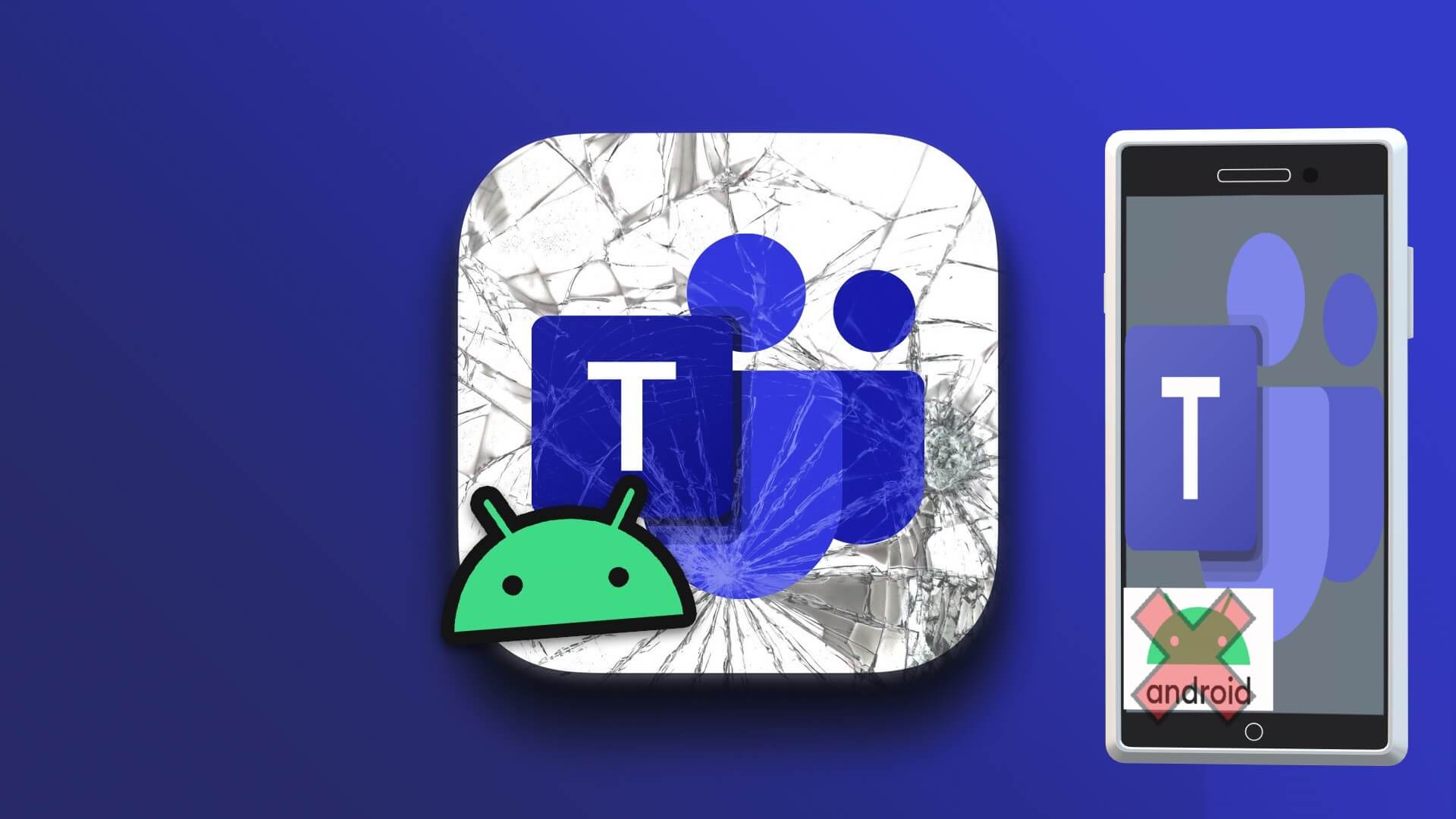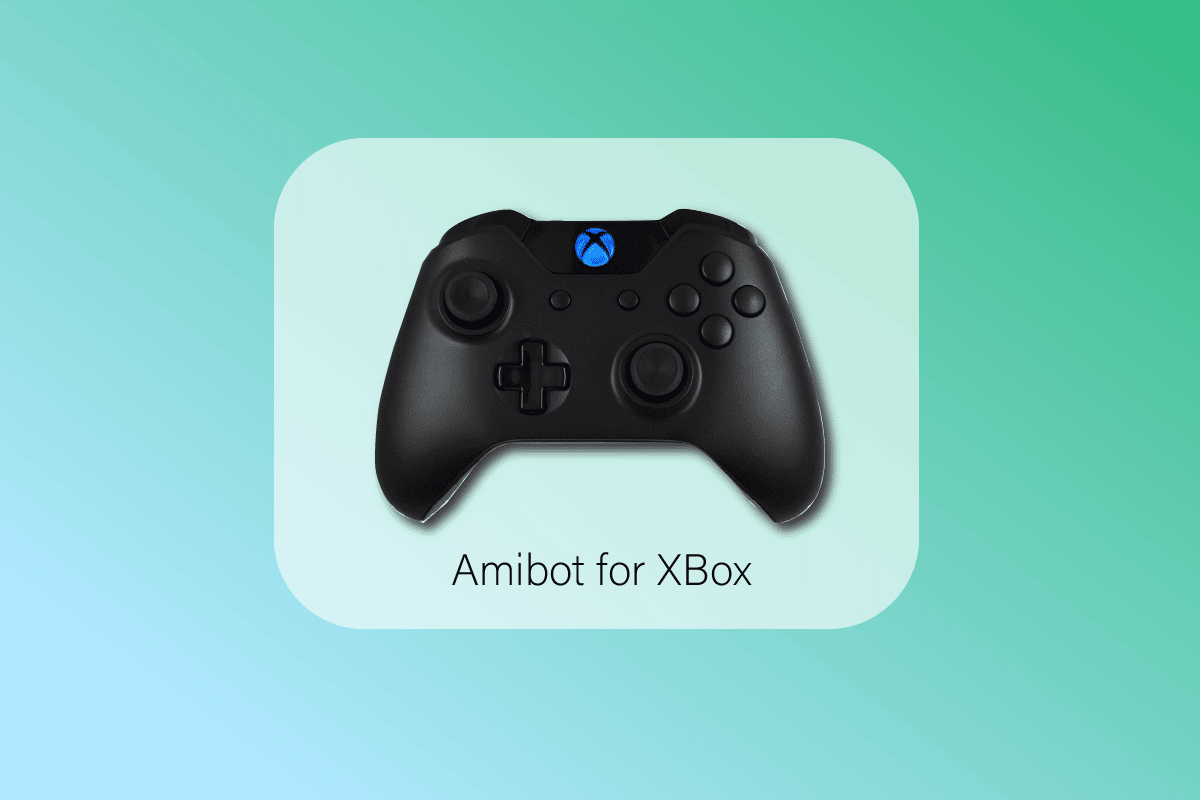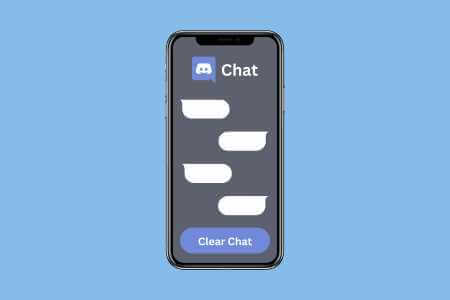Det er morsomt å bruke nye WhatsApp-funksjoner til du slutter å jobbe på telefonen. disse innleggene true applikasjonens stabilitet. Noen brukere klager over at de står overfor et problem der kameraet forblir zoomet. Selv om det kan føles vanskelig når du deler bilder, er det her hvordan du løser zoomproblemet på WhatsApp-kameraet.

Før vi går videre og feilsøker problemet med zoomet kamera, la oss finne ut nøyaktig hva problemet med zoomet kamera på WhatsApp er.
Hva er problemet med kameraet zoomet inn på WhatsApp
WhatsApp lar deg bruke kameraet til å sende bilder, legge til bilder til WhatsApp-status og spille inn en video uten å forlate appen.
Med den nylige utgivelsen av WhatsApp, viste WhatsApp et zoomet kameragrensesnitt hver gang brukere prøvde å bruke det innebygde kameraet til å fange og sende media. Hvis du prøver å ta et bilde, vil et normalt bilde bli klikket, men grensesnittet forblir zoomet inn, noe som gjør det vanskelig for brukere å få et bedre bilde.
Feilen var til stede i WhatsApp beta på Android, og nå har den nådd den offentlige versjonen også. La oss fikse problemet.
1. Oppdater WhatsApp-applikasjonen
WhatsApp er klar over dette problemet. Selskapet jobber med å fikse problemet med kamerazoom. Du må oppdatere appen til den nyeste versjonen fra Google Play Store eller Apple App Store.
Siden problemet dukker opp oftere på Android-telefoner, la oss fokusere på det.
Trinn 1: Åpne Google Play Store på Android-telefonen din.
Trinn 2: Trykk på profilikonet i øvre høyre hjørne og velg Administrer apper og enheter.
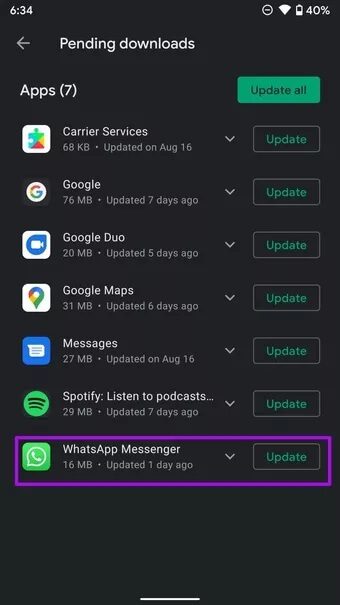
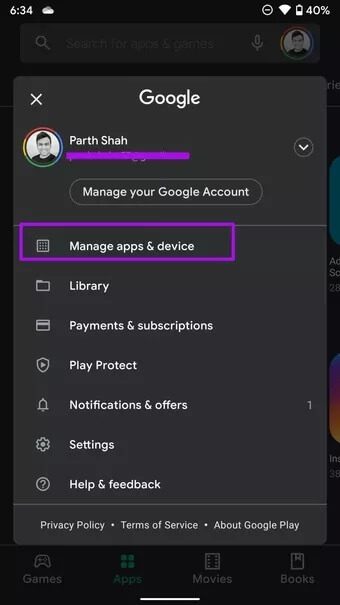
Steg 3: Oppdater WhatsApp til den nyeste versjonen fra følgende liste.
2. BLI MED I WHATSAPP BETA
WhatsApp tilbyr et betaprogram på Android for å teste funksjoner før de slippes ut til forbrukere.
Åpne Google Play Store og søk etter WhatsApp. Fra appinfosiden vil du bli med i/forlate WhatsApp beta på telefonen din.
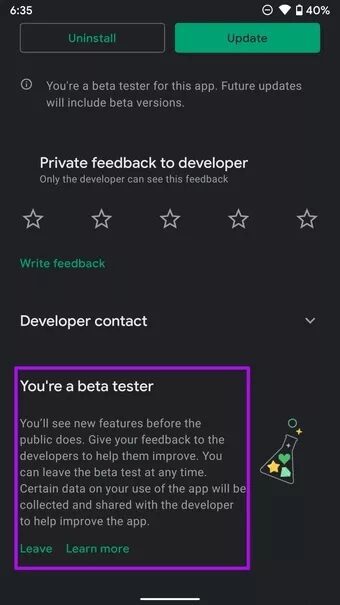
Gi det litt tid, så får du en ny betaversjon av WhatsApp som du kan teste ut på telefonen. Du vil ikke lenger møte problemet med å zoome på WhatsApp-kameraet.
3. TVING STOPP WHATSAPP
Du kan når som helst tvinge stopp av appen og åpne appen igjen for å fikse raske problemer i WhatsApp. Dette er hvordan.
Trinn 1: Minimer WhatsApp og åpne multitasking-menyen.
Trinn 2: Fjern WhatsApp fra multitasking-listen.
Steg 3: Åpne appskuffen og finn WhatsApp.
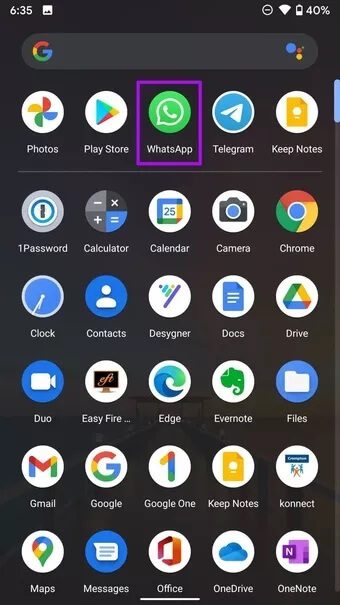
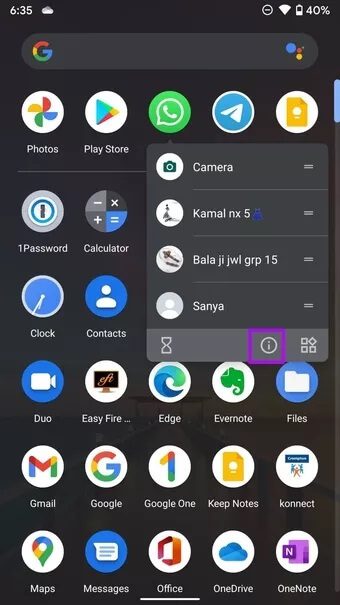
Trinn 4: Trykk lenge på WhatsApp og velg info-knappen.
Trinn 5: Trykk på Tving stopp fra WhatsApp-informasjonsmenyen.
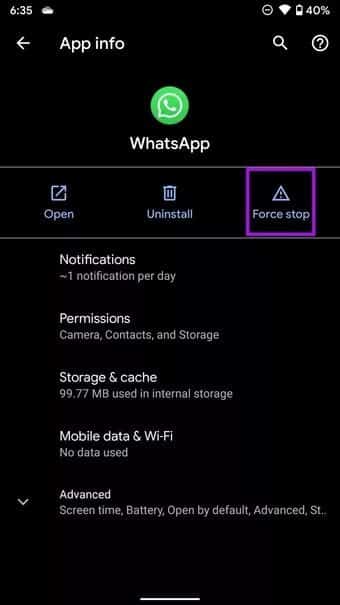
Alle WhatsApp-aktiviteter i bakgrunnen vil bli suspendert. Åpne WhatsApp igjen og begynn å bruke kameraet som før.
4. Tøm WhatsApp Cache
WhatsApp samler cache i bakgrunnen for å få visse oppgaver gjort raskere i appen. Bufferoverbelastning kan forårsake problemer som at WhatsApp ikke laster ned filer, kamera forblir zoomet osv. Slik tømmer du WhatsApp-cache.
Trinn 1: Åpne appskuffen og trykk lenge på WhatsApp-ikonet.
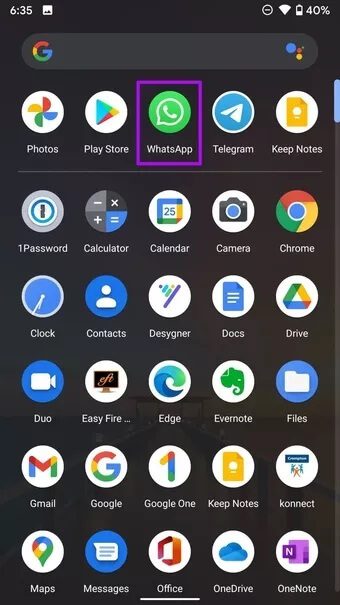
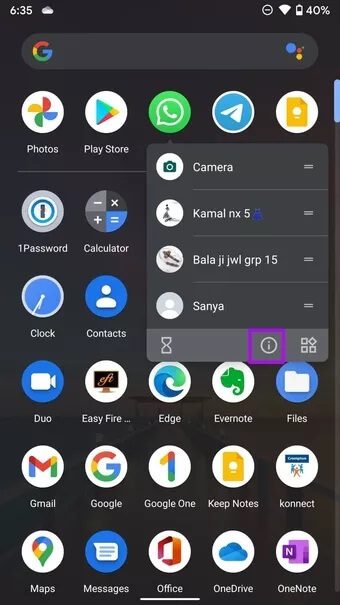
Trinn 2: Velg Lagring og hurtigbuffer og tøm hurtigbuffer fra listen nedenfor.
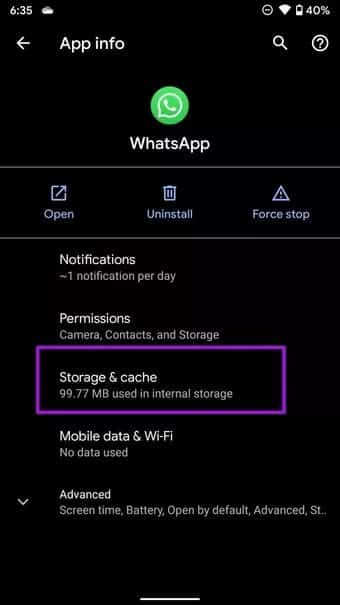
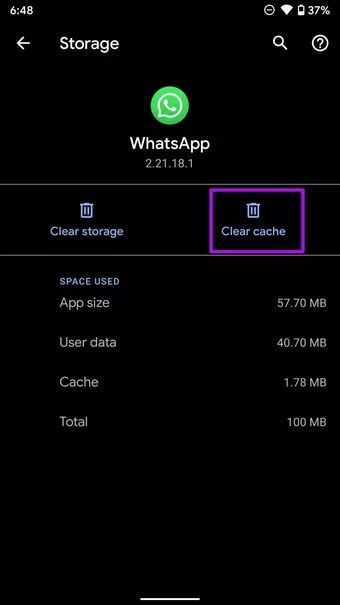
5. Bruk telefonens kamera
Hvis du støter på et problem med kamerazoom mens du bruker det innebygde kameraet i WhatsApp, må du velge telefonens kamera for å ta bilder og videoer.
Du kan åpne kameraappen på Android-telefonen din og ta bilder eller videoer du vil sende via WhatsApp.
Åpne WhatsApp og gå til den aktuelle samtalen. Legg ved et nylig tatt bilde eller video og trykk på send-knappen.
6. Installer WhatsApp på nytt
Før du går videre med denne løsningen for å fikse kamerazoomproblem i WhatsApp, sørg for å sikkerhetskopiere chatten din.
Se etter WhatsApp Fra appskuffmenyen og trykk lenge på WhatsApp-ikonet for å gå til appinfomenyen. Velg Avinstaller og bekreft avgjørelsen.
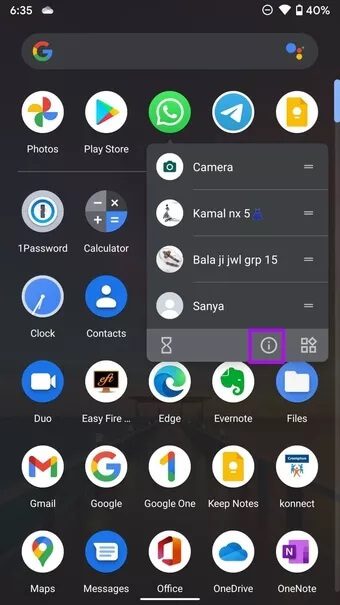
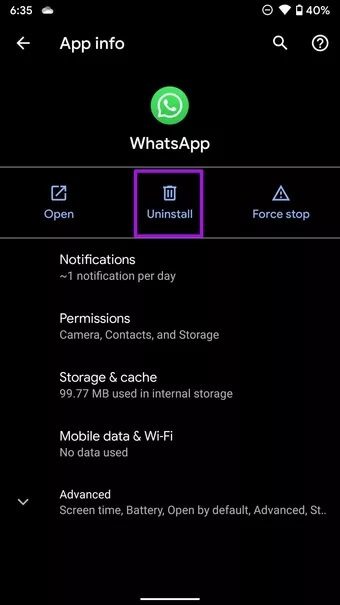
Gå nå til Play Store og last ned WhatsApp-applikasjonen. Gjenopprett sikkerhetskopifilen og bruk kameraet som normalt i WhatsApp.
Begynn å bruke kameraet i WhatsApp
Standardkameraet spiller en viktig rolle i WhatsApp-opplevelsen. Hvis du har et problem med kamerazoomen, prøv å bruke trinnene ovenfor for å fikse zoomproblemet i WhatsApp-kameraet, og bruk WhatsApp som normalt som før. Hvilket triks fungerte for deg? Del resultatene dine med våre lesere i kommentarfeltet nedenfor.